- 1Paper Reading - CNN+CNN: Convolutional Decoders for Image Captioning
- 25分钟制作可直接导入GPTs知识库中的自动爬虫_gpt文件上传接口在哪里?
- 3bootstraptable导出excel独立使用_Java使用POI导出Excel
- 4万字解析GPT的情感与意识,它是一只被人类操控的“风筝” | AI未来指北
- 5The MRC database dictionary之MRC_words_howlsfm
- 6Spark与Iceberg整合写操作-INSERT INTO,MERGE INTO,INSERT OVERWRITE,DELETE FROM,UPDATE,sparkstreaming整合iceber...
- 7【spring boot starter的自定义和学习笔记】
- 8关于python Qtimer的用法,多次启停计时器出现的问题_qtcore.qtimer()
- 9Flink 状态管理与容错机制(CheckPoint & SavePoint)的关系_stata checkpoint
- 10网工配置命令基础总结(2)----VRRP配置_vrrp的配置命令
深入讲解Laravel模板引擎Blade_laravel blade
赞
踩

Laravel 的模板引擎支持 React、Vue 和其他库。然而,开发者最喜欢的还是 Laravel Blade 引擎的强大功能,它可以快速创建模块化、可重用的视图。Blade 可以让你毫不费力地扩展布局、定义版块,并使用控制结构生成数据驱动的内容。
这篇实践文章将探讨 Blade 是什么、如何工作以及如何增强你的 Laravel 应用程序。
使用 Laravel Blade 所需的一切
Laravel Blade 是 Laravel 框架的默认模板引擎。它能让你在 HTML 代码中直接使用变量、循环、条件语句和其他 PHP 功能。要创建 Blade 文件,只需在 Laravel 项目的 resources/views 目录下创建扩展名为 .blade.php 的文件,定义 Blade 视图,然后在这些文件中构建你喜欢的动态页面。
为什么要使用 Blade?
Blade的一个主要优点是它的模块化代码组织。Blade可以将代码组织成可重复使用的模块,您可以轻松地添加、删除或更新这些模块,而不会影响应用程序的其他部分。
代码封装是 Blade 的另一个优势。Blade 可帮助封装功能,使测试、调试和代码维护更加易于管理。这种方法有利于大型应用程序,因为没有组织的应用程序很快就会变得难以管理。
Blade 的模板引擎性能卓越,是我们测试过的速度最快的 PHP 框架。该引擎会将所有 Blade 视图编译成纯 PHP 代码,然后缓存起来,直到你修改它们。这种方法提高了渲染速度和整体性能。
如何使用 Laravel Blade
在本教程中,我们将创建一个 Laravel 应用程序来体验 Blade 模板的实际应用。学习定义和扩展 Blade 布局、在 Blade 视图之间传递数据、使用各种可用的控制结构,以及创建自己的 Blade。
先决条件
要学习本教程,请确保您具备以下条件:
- 熟悉 PHP
- 已安装 Composer。运行
composer -V验证系统中是否安装了 Composer。
请查看完整的教程代码,以便在工作时获得指导。
如何创建 Laravel 应用程序
要创建 Laravel 应用程序示例,请运行:
composer create-project laravel/laravel my-app按照终端上的提示完成应用程序的制作。
接下来,进入应用程序目录,使用此命令为其提供服务:
- cd my-app
-
- php artisan serve
点击终端中的链接,在浏览器上打开 Laravel 欢迎页面。
如何定义布局
布局可让您配置网络应用程序的各个部分,以便在多个页面之间共享。例如,如果您的应用程序在各个页面中使用一致的导航栏和页脚,那么一次创建比为每个页面重新创建更有效。
在学习逐步说明之前,请先看看下面的骨架演示。
创建无布局网站的代码如下所示。它要求你为每个页面重新编写导航栏和页脚代码。
- <!-- Page 1 -->
-
- <nav>. . . </nav>
-
- Content for page 1
-
- <footer> . . . </footer>
-
- <!-- Page 2 -->
-
- <nav>. . . </nav>
-
- Content for page 2
-
- <footer> . . . </footer>
相反,您可以使用布局轻松构建应用程序,在单个代码块中共享相同的组件:
- <!-- Main layout code -->
-
- <nav>. . . </nav>
-
- {slot}
-
- <footer> . . . </footer>
一旦定义了布局,就可以在任何页面上使用:
- <!-- Page 1 or Page n -->
-
- <main-layout>
-
- Content for page n
-
- </main-layout>
在旧版本的 Laravel 中,你必须使用模板继承来创建布局。然而,当公司添加了组件功能后,创建强大的布局就变得容易多了。
要使用 Laravel Blade 创建一个新布局,首先要运行这条命令来创建布局的组件:
php artisan make:component Layout该命令会生成一个新的 layout.blade.php 文件,该文件位于 resources/views/ 目录下名为 components 的新文件夹中。打开该文件并粘贴以下代码:
- <html>
-
- <head>
-
- <title>{{ $title ?? 'Example Website' }}</title>
-
- <link rel="stylesheet" href="{{ asset('/css/app.css') }}">
-
- </head>
-
- <body>
-
- <nav>
-
- <h3>Welcome to my website</h3>
-
- <hr>
-
- </nav>
-
- {{ $slot }}
-
- <footer>
-
- <hr />
-
- © 2023 example.com
-
- </footer>
-
- </body>
-
- </html>

这段代码将创建一个具有简单导航栏和页脚的布局组件。 slot 函数定义了在扩展布局组件时传递主要内容的位置。
如何扩展布局
您可以使用标签在 blade 视图中轻松导入组件。此方法同样适用于你之前创建的布局组件。
要查看扩展布局的效果,请打开默认的 resources/views/welcome.blade.php 文件,并用以下代码替换该文件的内容:
- <x-layout>
-
- <div>
-
- <h1>Hello World!</h1>
-
- <p>Lorem ipsum dolor sit amet consectetur adipiscing elit. Hic, aut?</p>
-
- <button class="btn">Get Started</button>
- </div>
- </x-layout>
这种方法可以更新欢迎页面以使用布局组件,同时传递一个标题元素和一段模拟文本作为其内容。重新加载之前打开的链接,查看更改。
在布局定义中,请注意如果代码不传递标题数据,则会呈现默认为 “Example Website” 的标题数据。您可以通过 <x-slot name="slotName" /> 代码在视图中以命名槽的形式传递这些数据,在本例中就是 <x-slot name="title" /> 。用下面的代码更新 welcome.blade.php 文件,然后重新加载页面:
- <x-layout>
-
- <x-slot name="title">
-
- Home | Example Website
-
- </x-slot>
-
- <div>
-
- <h1>Hello World!</h1>
-
- <p>Lorem ipsum dolor sit amet consectetur adipiscing elit. Hic, aut?</p>
-
- <button class="btn">Get Started</button>
- </div>
- </x-layout>

接下来,添加一些样式来增强应用程序的外观。在 /public/css 目录下新建一个 app.css 文件,然后粘贴该文件中的代码。
完成所有这些更新后,您在 http://127.0.0.1:8000/ 上预览应用程序时应该会看到以下输出。
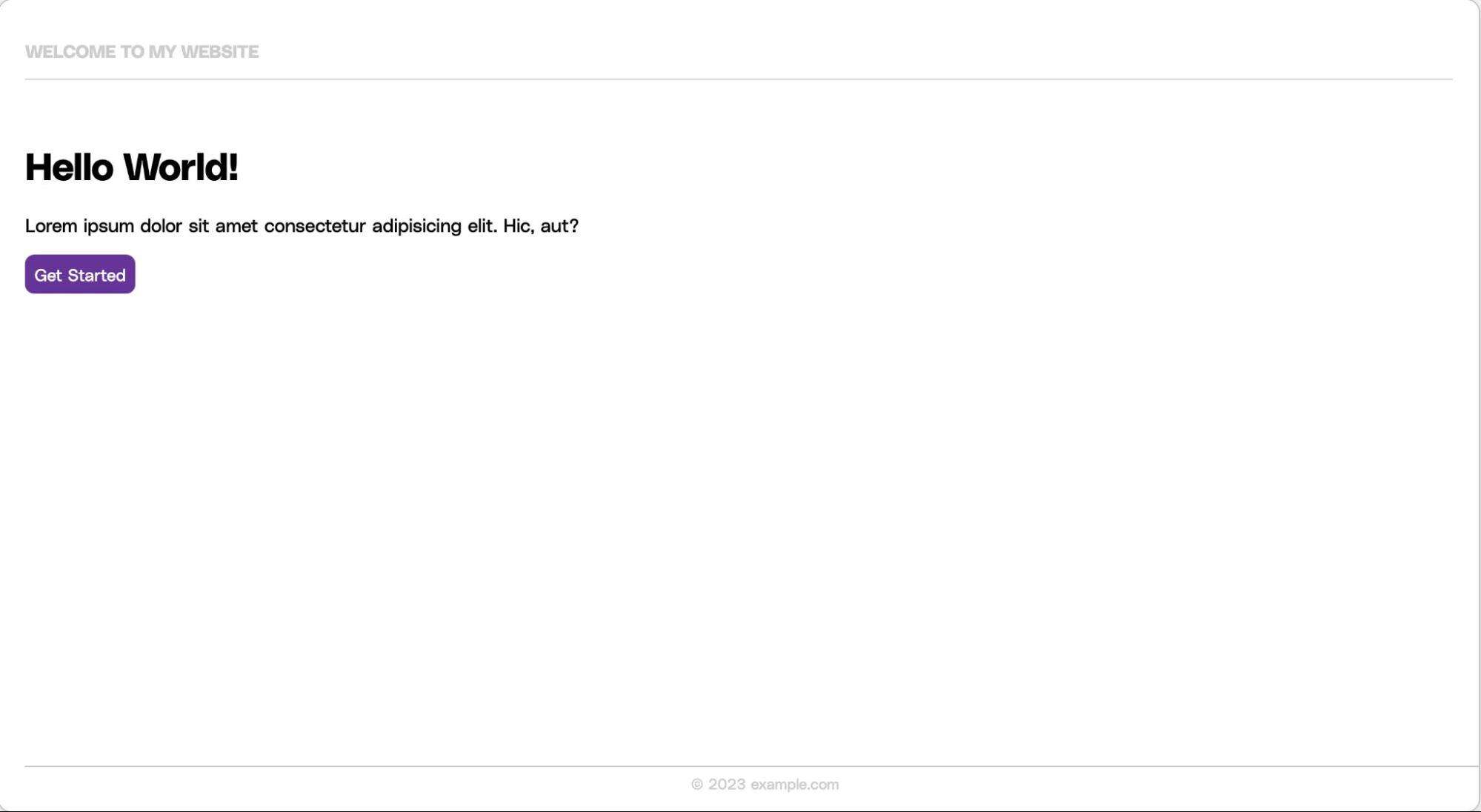
Hello world
如何加入后台数据
在前面的示例中,你通过插槽在组件和视图之间轻松地共享了数据。不过,从数据库或其他远程源加载数据有更好的方法。
在这种情况下,可以直接从路由器定义中加载和传递数据,并像访问前例中的命名槽一样访问数据。为此,请打开 routes/web.php 文件,并用以下代码替换其内容:
- <?php
-
- use Illuminate\Support\Facades\Route;
-
- Route::get('/', function () {
-
- $name = "John Doe";
-
- return view('welcome', ['name' => $name]);
-
- });
在上面的代码中,您更新了网络路由,将名称 ” John Doe ” 传递给了欢迎视图。现在,像这样在 blade 视图中访问这个值:
- <div>
-
- Hello, {{ $name }}
-
- <!-- Outputs: Hello, John Doe -->
-
- </div>
您可以使用这种方法从数据库加载数据。例如,假设您有一个包含待办事项列表的待办事项表。使用 DB facade 加载这些待办事项,并将它们传递给视图:
- <?php
-
- use Illuminate\Support\Facades\DB; // Import DB Facade
-
- use Illuminate\Support\Facades\Route;
-
- Route::get('/', function () {
-
- $todos = DB::table('todos')->get();
-
- return view('welcome', ['todos' => $todos]);
-
- });
不过,如果您没有数据库,可更新网络入口路由以传递静态待办事项数组。打开 routes/web.php 文件,用下面的代码更新默认 ( / ) 路由:
- Route::get('/', function () {
-
- $todos = ['Learn Laravel', 'Learn Blade', 'Build Cool Stuff'];
-
- return view('welcome', ['todos' => $todos]);
-
- });
用下面的代码替换 welcome.blade.php 文件的内容,以 JSON 编码数组的形式访问待办事项。
- <x-layout>
-
- <x-slot name="title">
-
- Home | Example Website
-
- </x-slot>
-
- <p>{{ json_encode($todos) }}</p>
-
- <!-- Output: ["Learn Laravel","Learn Blade","Build Cool Stuff"] -->
-
- </x-layout>
如何使用控制快捷键
Blade 模板引擎还支持多个指令,以有条件地呈现各种数据类型。例如,要遍历传给欢迎视图的 to-dos 返回数组,可在 welcome.blade.php 文件中粘贴以下代码,应用 foreach 循环:
- <x-layout>
-
- <x-slot name="title">
-
- Home | Example Website
-
- </x-slot>
-
- <ul>
-
- @foreach ($todos as $todo)
-
- <li>{{ $todo }}</li>
-
- @endforeach
-
- </ul>
-
- </x-layout>

这一更改将以无序列表的形式显示待办事项,就像下面的截图一样。
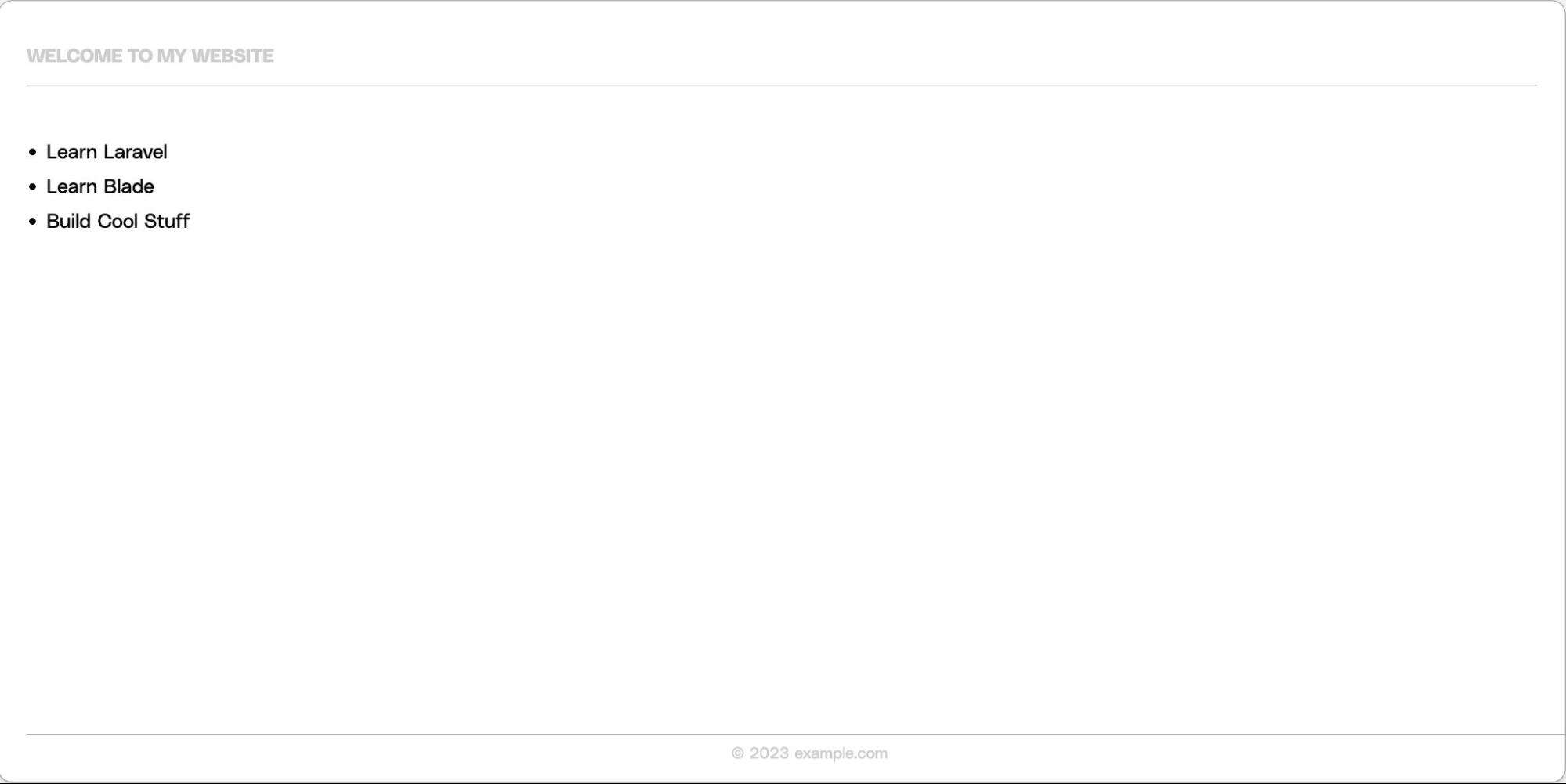
无序列表中的待办事项
要构建条件语句块,可使用 @if 、 @elseif 、 @else 和 @endif 指令。例如
- @if (count($todos) === 1)
-
- <p>I have one task!</p>
-
- @elseif (count($todos) > 1)
-
- <p>I have multiple tasks!</p>
-
- @else
-
- <p>I don't have any tasks!</p>
- @endif
用上述代码替换 welcome.blade.php 文件的内容。各种 if-else 指令会计算待办事项,并在不同情况下显示自定义信息。如果您的待办事项数组中包含多个任务,您就会在浏览器中看到输出 “I have multiple tasks!”(我有多个任务!)。
你可以在 Laravel 文档中找到更多支持的指令。
如何构建自定义扩展
您也可以编写与上例类似的自定义指令。要探索这种技术,请创建一个自定义文本截断指令。
首先,运行以下命令创建一个新的服务提供器:
php artisan make:provider TruncateTextServiceProvider该命令会生成一个新的服务提供器文件,文件名为 app/Providers/TruncateTextServiceProvider.php。打开该文件并将其内容替换为
- <?php
-
- namespace App\Providers;
-
- use Illuminate\Support\Facades\Blade;
-
- use Illuminate\Support\ServiceProvider;
-
- class TruncateTextServiceProvider extends ServiceProvider
-
- {
-
- public function register()
-
- {
-
- //
-
- }
-
- public function boot()
-
- {
-
- Blade::directive('truncate', function ($expression) {
-
- list($text, $length) = explode(',', $expression);
-
- return "<?php echo Str::limit($text, $length); ?>";
-
- });
-
- }
-
- }

代码导入了 Blade Facade,并定义了一个名为 @truncate 的新自定义指令。该指令接受两个参数: $text 和 $length 。它使用 Str::limit() 方法将文本截断到指定长度。
最后,将服务提供者添加到 config/app.php 配置文件中的提供者数组中,注册服务提供者:
- 'providers' => [
-
- // Other service providers
-
- App\Providers\TruncateTextServiceProvider::class,
-
- ],
在 Blade 模板(welcome.blade.php)中使用自定义指令,通过 @truncate 语法调用它。
- <div>
-
- @truncate('Lorem ipsum dolor sit amet', 10)
-
- <!-- Outputs: Lorem ipsu... -->
-
- </div>
小结
本文探讨了 Laravel Blade 如何帮助你简化开发流程,同时为网络应用程序创建模块化和可重用的视图。然而,你的 Laravel 开发之旅不应该就此结束。


